Crear una delegación de firma
Para crear una delegación, pulsaremos en el menú Delegaciones que se encuentra en el Menú Personal (zona superior derecha de la pantalla):
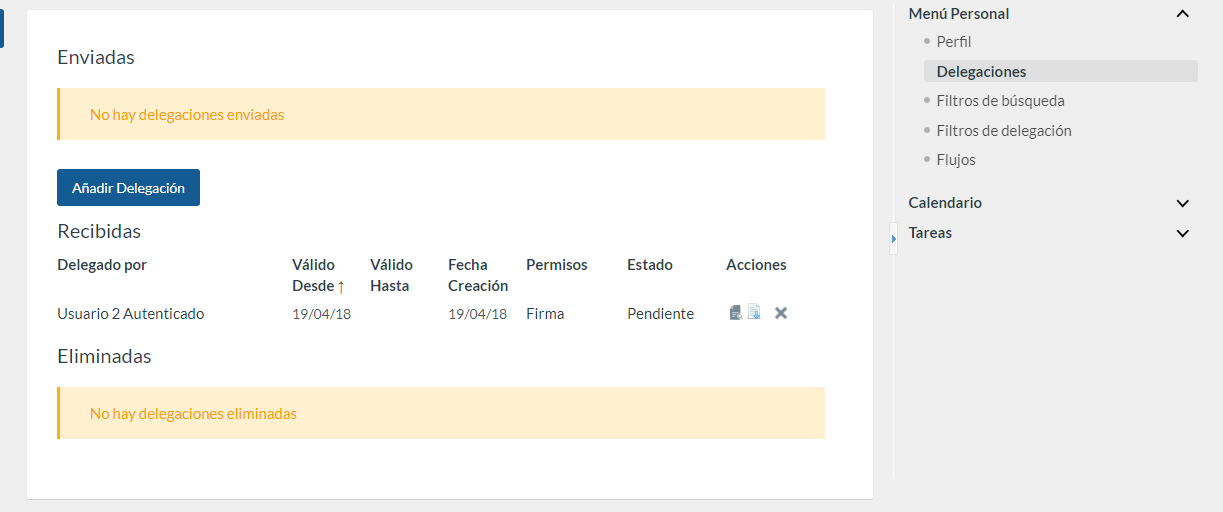
En esta pantalla se observan 3 listados:
- Enviadas: delegaciones que hemos creado, delegando en otros usuarios.
- Recibidas: delegaciones creadas por otros usuarios que delegan en nosotros.
- Eliminadas: histórico de delegaciones.
Para crear una nueva petición, pulsaremos en la opción Añadir delegación.
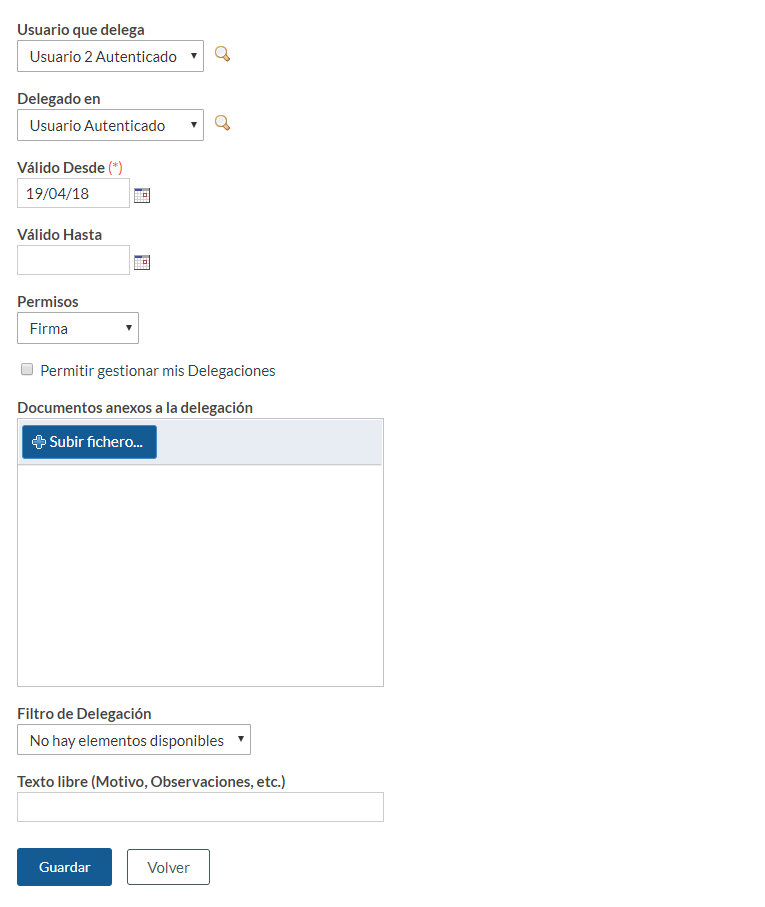
En este formulario podemos rellenar la siguiente información:
- Delegado en: aquí escogeremos el usuario en el que queremos delegar. Podemos seleccionarlo de la lista desplegable, o pulsar en la lupa para buscar al usuario en una ventana (útil para organizaciones con muchos usuarios, donde buscar a alguien concreto en una lista desplegable puede ser engorroso).
- Válido Desde: fecha de inicio de la delegación (se considera activa desde las 00:00 horas del día escogido).
- Válido Hasta: fecha de fin de la delegación (se considera finalizada desde las 00:00 horas del día escogido). Es un campo opcional; si se deja en blanco, la delegación no tiene caducidad (hasta que el usuario creador la elimine).
- Permisos: nivel de permisos, conforme a la explicación dada en el apartado anterior.
- Permitir gestionar mis Delegaciones: permite al usuario en el que hemos delegado, poder gestionar nuestras delegaciones.
- Documentos anexos a la delegación: Permite anexar documentos que avalen la delegación, como por ejemplo, actas, resoluciones, etc.
- Filtro de delegación: Posibilidad de aplicar uno de los filtros definidos a las delegaciones, de forma tal que el usuario en que se está delegando solamente tenga acceso a las peticiones asociadas al filtro que se aplique en la delegación.
- Texto libre: Opcional, permite agregar un texto libre a la delegación, como motivo por el cual se delega u otras observaciones. Dicho texto libre, si se rellena, aparecerá en cajetín de firma del documento.
En función de la configuración escogida por los administradores, la delegación puede quedar activa directamente una vez grabada, o como suele ser más habitual, puede requerir la firma por parte de ambos participantes de un documento PDF generado automáticamente por el sistema, que recoge la información principal acerca de esta delegación de firma.
En este caso, al crear la delegación, se enviará automáticamente un correo electrónico a ambos participantes, ésta quedará en estado pendiente (no activa) hasta que no se completen las dos firmas:
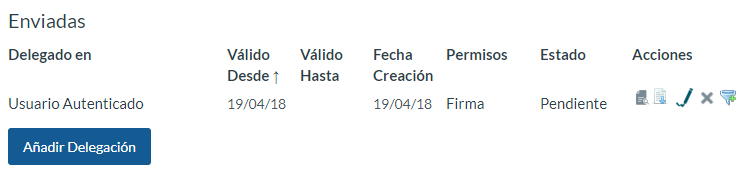
Las acciones que pueden realizarse sobre las delegaciones son:
 Acceder al detalle de una delegación.
Acceder al detalle de una delegación. Descargar el documento de delegación.
Descargar el documento de delegación. Firmar el documento de delegación, y cuando existan ambas firmas, la delegación quedará activa.
Firmar el documento de delegación, y cuando existan ambas firmas, la delegación quedará activa. Eliminar la delegación. La misma pasa al listado de peticiones eliminadas.
Eliminar la delegación. La misma pasa al listado de peticiones eliminadas. Asociar un filtro, previamente definido a la delegación actual (en caso de que no se haya escogido durante la creación de la delegación). De tal forma, si se aplica algún filtro, el usuario en el cual se ha delegado solamente vería las peticiones que cumplan con el filtro establecido.
En ese caso se abrirá una ventana emergente con todos los filtros de delegación creados por el usuario para que escoja cual desea aplicar a la delegación actual.
Asociar un filtro, previamente definido a la delegación actual (en caso de que no se haya escogido durante la creación de la delegación). De tal forma, si se aplica algún filtro, el usuario en el cual se ha delegado solamente vería las peticiones que cumplan con el filtro establecido.
En ese caso se abrirá una ventana emergente con todos los filtros de delegación creados por el usuario para que escoja cual desea aplicar a la delegación actual.
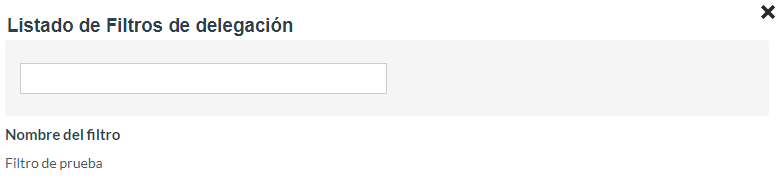
 Deshabilitar filtro de delegación.
Deshabilitar filtro de delegación.
En función de la configuración del sistema, cuando una petición sea firmada por un delegado, se incorporará automáticamente el documento firmado de delegación como anexo a la petición.
results matching ""
No results matching ""
